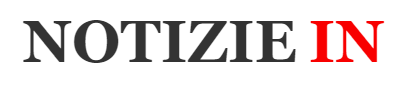Sei un appassionato di Batman e vuoi aggiungere un tocco di Gotham City alle tue conversazioni su WhatsApp? Sebbene la famosa app di Meta non offra ufficialmente un “modo Batman“, puoi comunque personalizzare l’aspetto di WhatsApp per riflettere il tuo amore per il Cavaliere Oscuro. In questo articolo, ti guideremo passo dopo passo su come ottenere l’aspetto desiderato, ma è importante sottolineare che questo processo comporta l’uso di applicazioni di terze parti non ufficiali. Procedi a tuo rischio e pericolo.
Cosa Devi Sapere Prima di Iniziare la Personalizzazione di WhatsApp
WhatsApp non supporta nativamente il “modo Batman”, quindi dovrai fare affidamento su app di personalizzazione e immagini specifiche per ottenere l’effetto desiderato. La personalizzazione di WhatsApp attraverso applicazioni di terze parti può comportare rischi per la sicurezza e la privacy, poiché queste app non sono ufficialmente approvate dalla piattaforma di Meta. Di conseguenza, se decidi di seguire questa guida, assicurati di farlo consapevolmente e di prestare attenzione alla tua sicurezza informatica.
Passaggi per Attivare il Modo Batman su WhatsApp
Per attivare la modalità Batman su WhatsApp, dovrai eseguire alcune modifiche manuali. Ecco una guida dettagliata per aiutarti a trasformare la tua app di messaggistica in un tributo al supereroe di Gotham.

1) Installazione di Nova Launcher
Per iniziare, avrai bisogno di un’app di personalizzazione chiamata Nova Launcher. Questa applicazione ti permette di modificare l’aspetto dei tuoi icone e delle schermate principali sul tuo dispositivo Android.
- Passo 1: Vai al Google Play Store e cerca Nova Launcher.
- Passo 2: Scarica e installa l’applicazione sul tuo dispositivo.
- Passo 3: Una volta installato, apri Nova Launcher e impostalo come launcher predefinito seguendo le istruzioni sullo schermo.
2) Preparazione delle Immagini di Batman
Avrai bisogno di tre immagini di Batman in formati diversi per completare la personalizzazione. Scarica le seguenti immagini:
- Immagine quadrata: Per l’icona di WhatsApp.
- Immagine verticale: Per lo sfondo di WhatsApp.
- Immagine orizzontale: Per il tema della tastiera.
Assicurati che le immagini siano di buona qualità e che riflettano il design del personaggio in modo chiaro.
3) Modifica dell’Icona di WhatsApp
Il primo passo nella personalizzazione è cambiare l’icona di WhatsApp con l’immagine di Batman. Ecco come fare:
- Passo 1: Apri Nova Launcher e trova l’icona di WhatsApp sulla schermata principale o nel cassetto delle app.
- Passo 2: Tocca e tieni premuto l’icona di WhatsApp finché non appare un menu.
- Passo 3: Seleziona “Modifica” dal menu.
- Passo 4: Tocca l’icona dell’immagine e poi “Foto” per selezionare l’immagine quadrata di Batman che hai scaricato.
- Passo 5: Dopo aver selezionato l’immagine, tocca “Fatto” per applicare le modifiche.
4) Impostazione dello Sfondo di WhatsApp
Il prossimo passo è modificare lo sfondo di WhatsApp per completare la tua trasformazione in modalità Batman.
- Passo 1: Apri WhatsApp sul tuo dispositivo.
- Passo 2: Tocca i tre punti nell’angolo in alto a destra per aprire il menu delle opzioni.
- Passo 3: Seleziona “Impostazioni” e poi “Chat”.
- Passo 4: Vai su “Sfondo chat” e tocca “Cambia”.
- Passo 5: Seleziona “Le mie foto” e scegli l’immagine verticale di Batman che hai scaricato.
- Passo 6: Regola l’immagine secondo le tue preferenze e tocca “Imposta sfondo” per applicare la modifica.
5) Personalizzazione della Tastiera di WhatsApp
Infine, puoi personalizzare la tastiera di WhatsApp per completare l’aspetto del “modo Batman”. Questa operazione richiede l’uso di una tastiera che supporta i temi personalizzati, come ad esempio GBoard.
- Passo 1: Apri un qualsiasi chat di WhatsApp.
- Passo 2: Tocca il campo di testo per far apparire la tastiera.
- Passo 3: Tocca l’icona dell’ingranaggio per accedere alle impostazioni della tastiera.
- Passo 4: Seleziona l’opzione “Temi” e poi “I miei temi”.
- Passo 5: Scegli l’immagine orizzontale di Batman come tema della tastiera e regola le impostazioni di luminosità se necessario.
- Passo 6: Conferma le modifiche toccando “Avanti” e poi “Fatto”.
Considerazioni Finali
Sebbene sia possibile personalizzare WhatsApp con il tema di Batman utilizzando applicazioni di terze parti, è essenziale essere consapevoli dei rischi associati all’uso di software non ufficiali. Le app di personalizzazione non verificate possono compromettere la sicurezza dei tuoi dati e delle tue conversazioni.
Inoltre, la personalizzazione potrebbe non essere compatibile con futuri aggiornamenti di WhatsApp o del sistema operativo del tuo dispositivo, quindi preparati a eseguire ulteriori modifiche se necessario.